波浪效果在视频中经常看到,是很多视频设计师都需要了解的一个效果。下面为大家分享使用AE制作波浪效果的方法,希望大家喜欢。

制作过程:

1、今天要讲的波浪动画效果需要安装Trapcode的Mir 3插件。
2、安装插件后,就开始新建合成,创建一个纯色层,在效果中找到并添加Fractal Noise(分形噪波)效果。
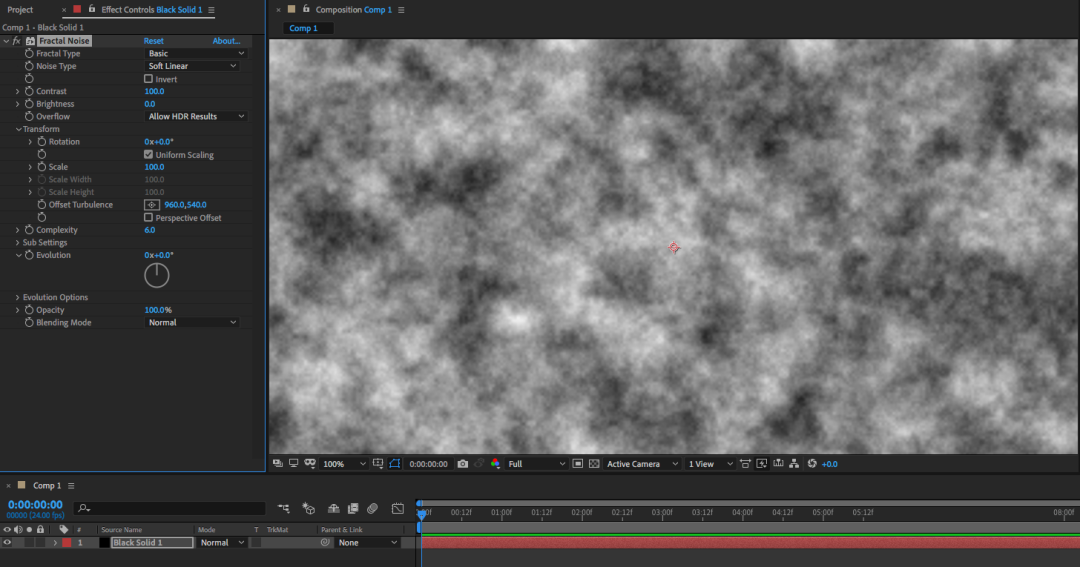
3、调整Contrast(对比度)为70,Brightness(亮度)为-25,Scale width(宽度)为5000,Scale height(高度)为30,Complexity(复杂度)为2,制作出下面的效果。
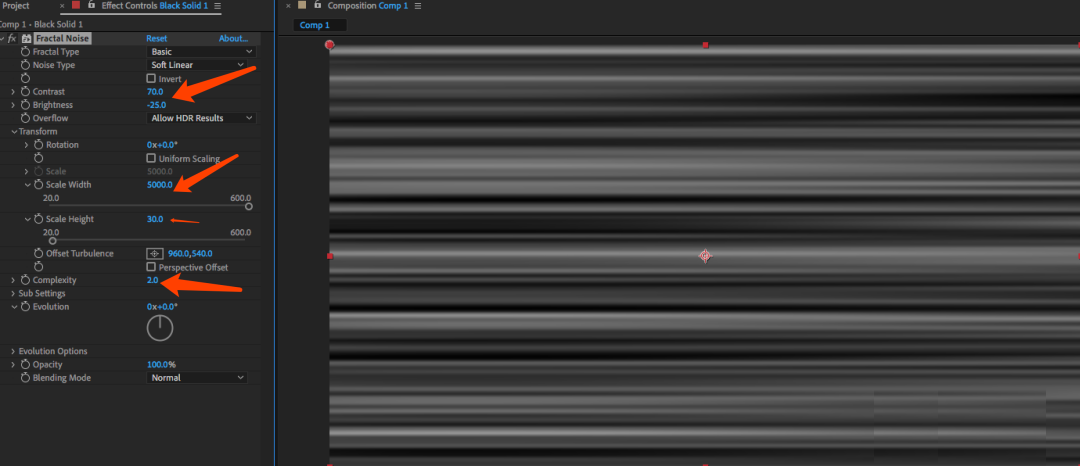
4、因为这个效果比较单调,所以可以添加Curves(曲线)效果,在其中调整颜色。
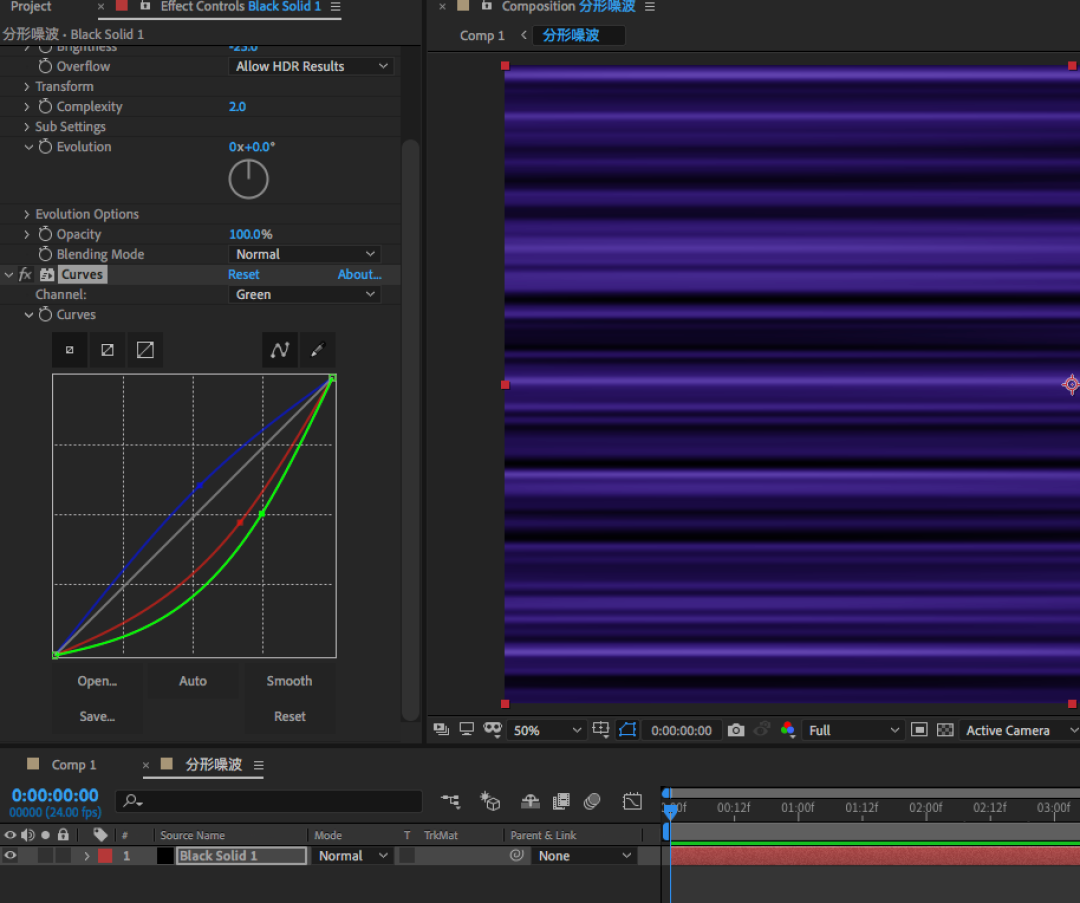
5、选择纯色层,按Ctrl+shift+C预合成,命名为:分形噪波,然后隐藏预合成图层。
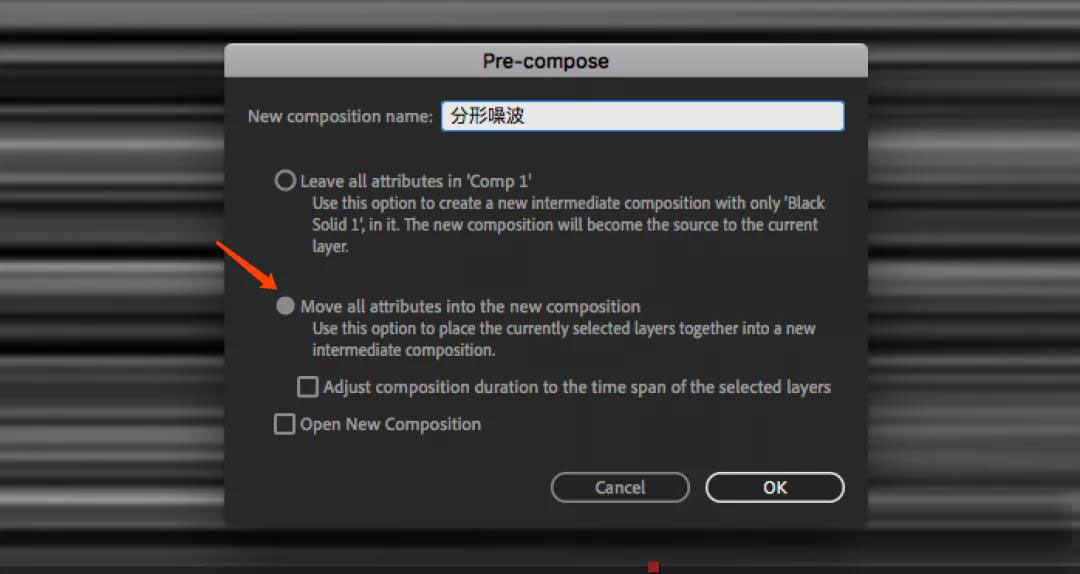
6、新建纯色层,并命名为:Mir,在效果中搜索Trapcode,并添加Mir 3效果到纯色层中。

7、在Texture(纹理)-Texture Layer(纹理层)中选择预合成图层。
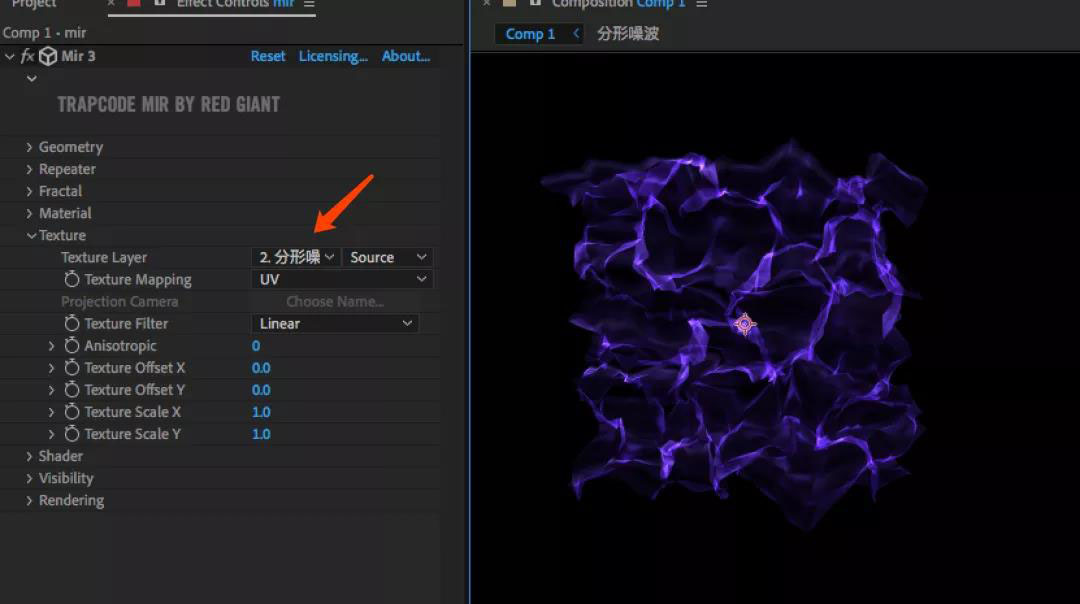
8、在Geometry(几何学)中进行设置,如图:
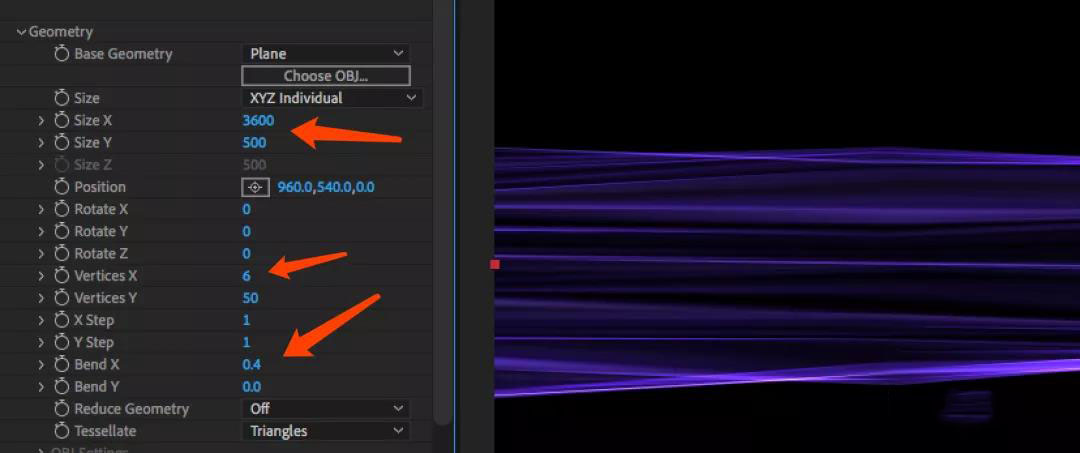
9、按Alt点击Rotate X(X轴旋转)的关键帧,添加表达式:time*10,让图像进行旋转。
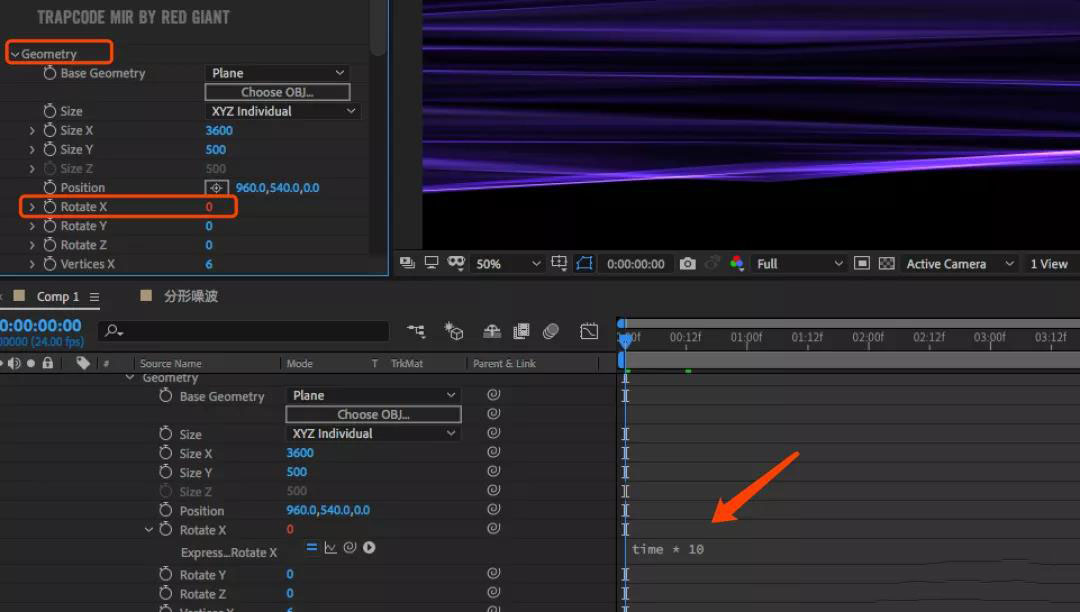
10、点击Fractal(分形)-Offset X(偏移 X),按上面方法添加表达式:time*30。
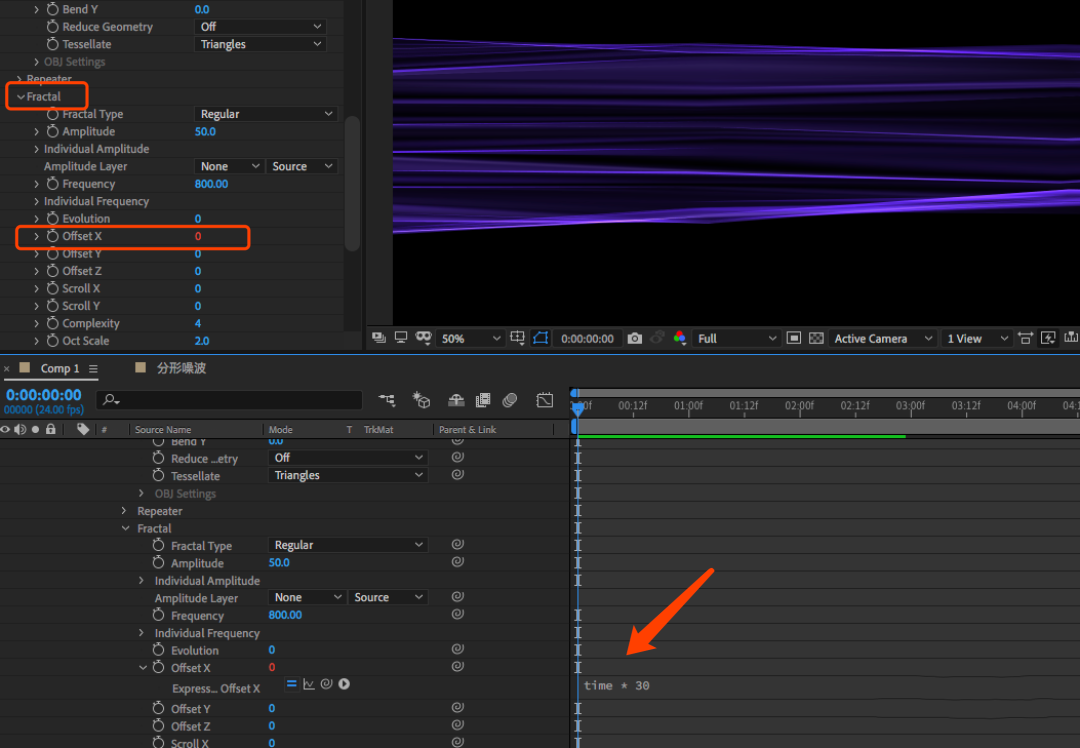
11、在效果中添加 Wave Warp(波形变形)效果并调整,让效果不那么生硬。
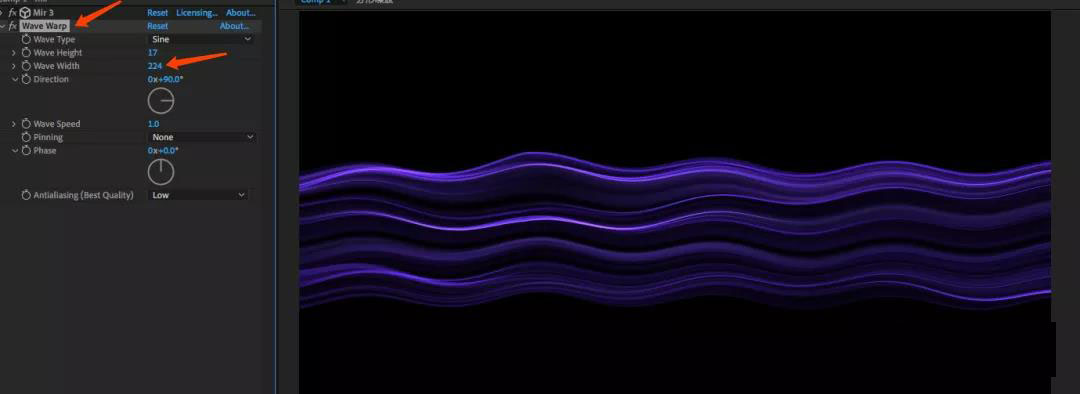
12、在Fractal中设置Amplitude(幅度)为300,Frequency(频率)为520。
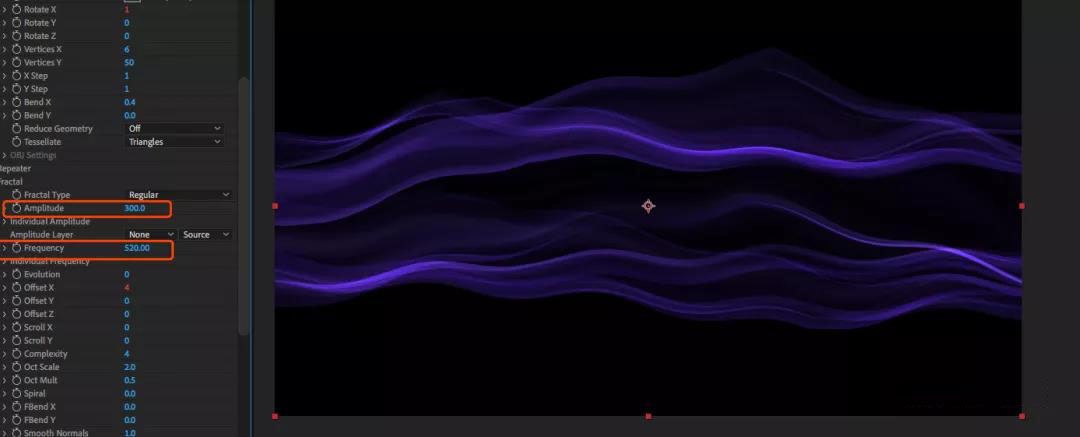
13、再添加Bezier Warp(贝塞尔曲线变形)效果并调整。
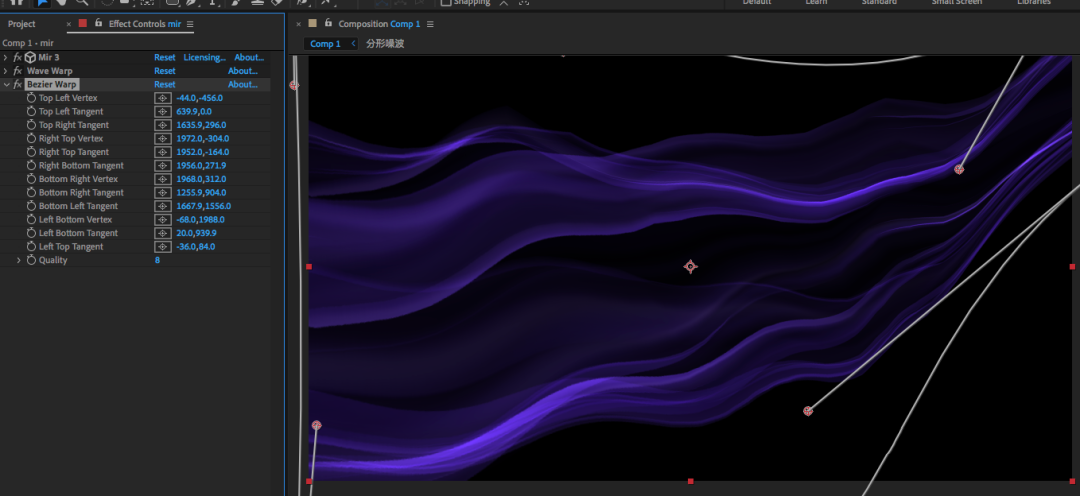

14、按Ctrl+D复制Mir图层,在复制的图层中添加Curvers效果来调整颜色,混合模式为Screen。
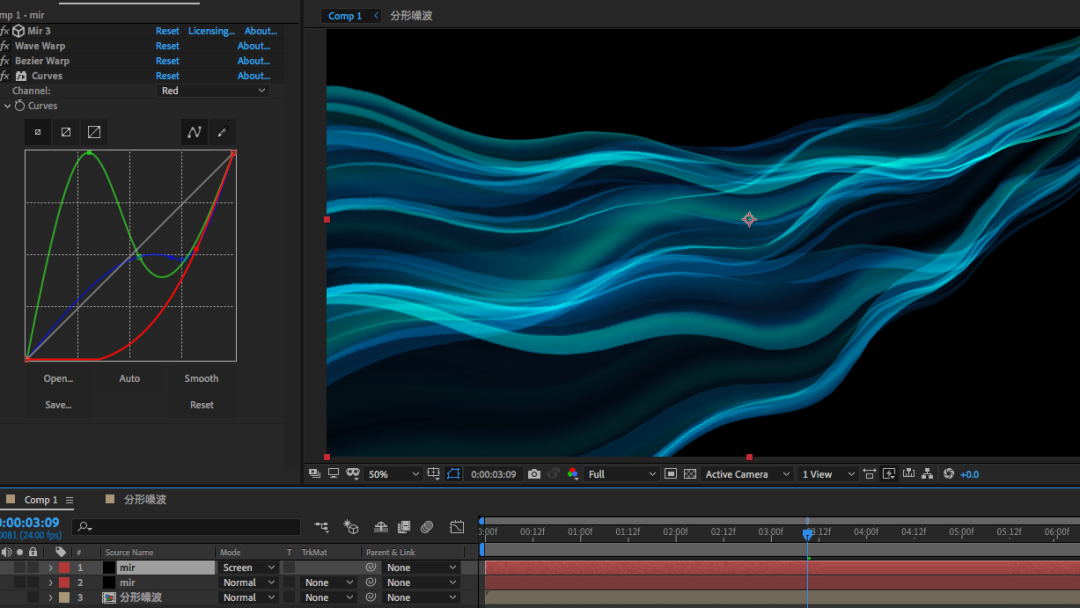
15、选择2个Mir图层,按ee键打开表达式,把一个Offset X表达式改为35。
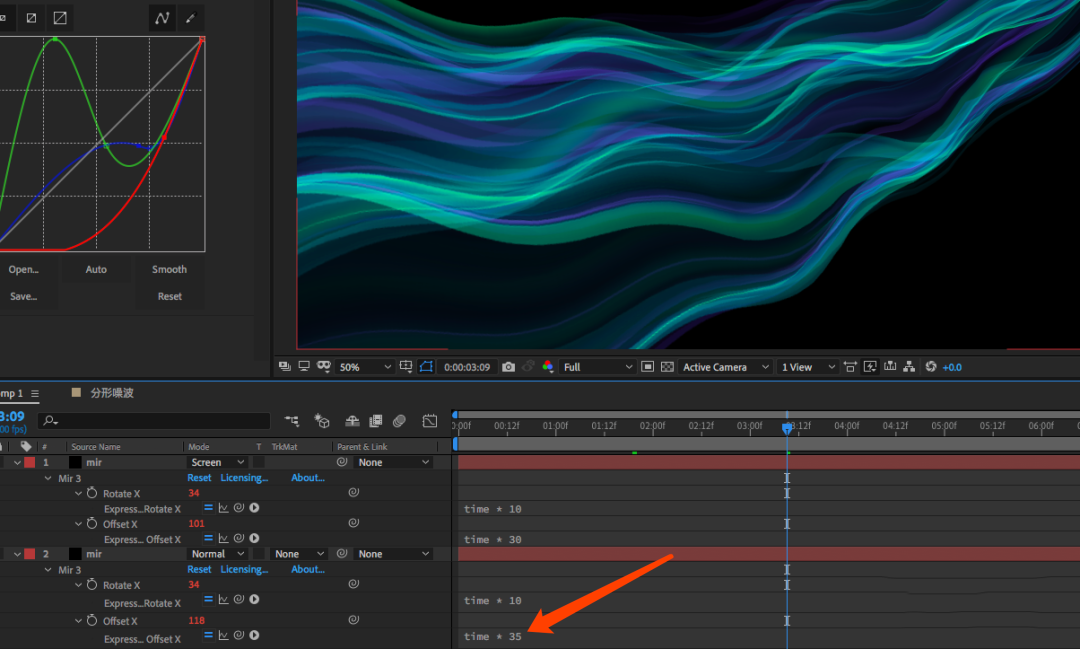
16、最后给图层添加高斯模糊去除杂边,再添加Noise效果增加视频质感。

波浪动画效果制作完成,Mir 3插件是一个比较实用的插件,我们可以使用这个插件制作出各种不同的波浪效果。



